

By Vernon Roderick, Son Güncelleme: 6/12/2023
Birbirleriyle uyumsuzlukları nedeniyle iPhone'dan Huawei'ye geçmek sadece can sıkıcı. Aynısı herhangi bir Android cihaz için de söylenebilir. Bununla birlikte, yeni Huawei P30 akıllı telefonla birlikte, giderek daha sıcak bir konu haline geliyor.
Şanslısın, bunu yapmak zor olmayacak iPhone dosyalarını Huawei P30'a geçirin sadece doğru araçları doğru şekilde kullanırsanız. Bu makale size nasıl yapabileceğinizi gösterecek iPhone dosyalarını Huawei P30'a geçirinfazla zorluk çekmeden. Bildiğim en etkili yöntemle başlayalım.
Bölüm 1: Telefon Aktarımı ile iPhone Dosyalarını Huawei P30'a GeçirinBölüm 2: Huawei Uygulaması ile iPhone Dosyalarını Huawei P30'a GeçirinBölüm 3: iPhone Dosyalarını USB Kablosu ile Huawei P30'a Geçirin4. Bölüm: iPhone Dosyalarını Ayrı Ayrı Huawei P30'a Geçirin5. Bölüm: Sonuç
Her zaman olduğu gibi, en kolay yolu iPhone dosyalarını Huawei P30'a geçirinveya bu konudaki herhangi bir cihaz, özellikle telefon aktarımında uzmanlaşmış bir üçüncü taraf aracı kullanmaktır. bu yüzden tavsiye ederim FoneDog Telefon Transferi.
Telefon Transferi
Dosyaları iOS, Android ve Windows PC arasında aktarın.
Bilgisayardaki metin mesajlarını, kişileri, fotoğrafları, videoları, müziği kolayca aktarın ve yedekleyin.
İOS 13 ve Android 9.0 ile tam uyumlu.
Bedava indir

FoneDog Telefon Transferi Windows PC'de bulunan özel bir araçtır. iOS ve Android'in en son sürümlerini destekler, bu nedenle Huawei P30'a geçmek sorun değil. Ayrıca, bu araç kayıpsız dosya aktarımıyla bilinir, yani bu bir artı.
iPhone'u değiştirmek için atmanız gereken adımlar aşağıdadır. Dosyaları Huawei P30'a:
iPhone cihazını bir USB kablosuyla bilgisayarınıza bağlayın. FoneDog Telefon Transferinin zaten açık olduğundan emin olun. Şimdi üstteki açılır menüyü tıklayın ve iPhone'unuzu seçin. Bu, iPhone'dan dosya taramayı düşündüğünüzü gösterecektir.
Şimdi pencerenin sol tarafından Fotoğraflar, Müzik, Videolar, Kişiler ve daha fazlasını içeren dosya türlerinin bir listesini göreceksiniz. Önce aktarmak istediğiniz dosya türünü seçmeniz yeterlidir. Bunlardan birine tıkladığınızda, yazılım ilgili dosyaları taramaya başlayacaktır.
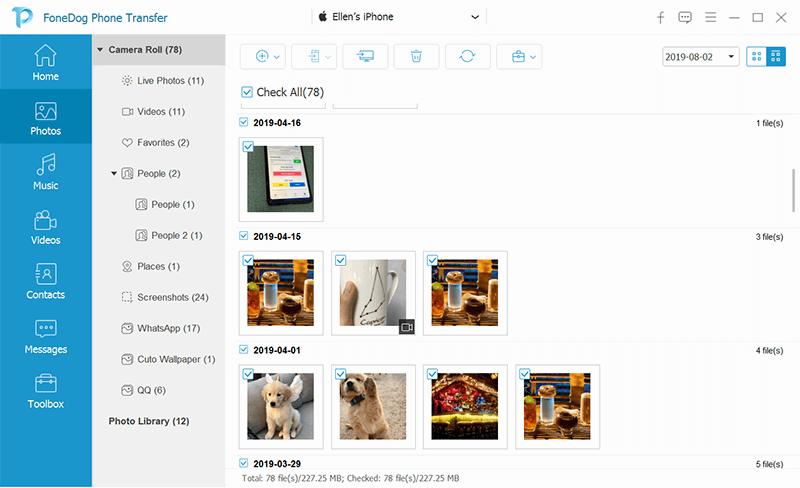
Şimdi açılır menüyü tıklayın, dosyaları Huawei P30'a aktarmak için Huawei cihazını seçin.
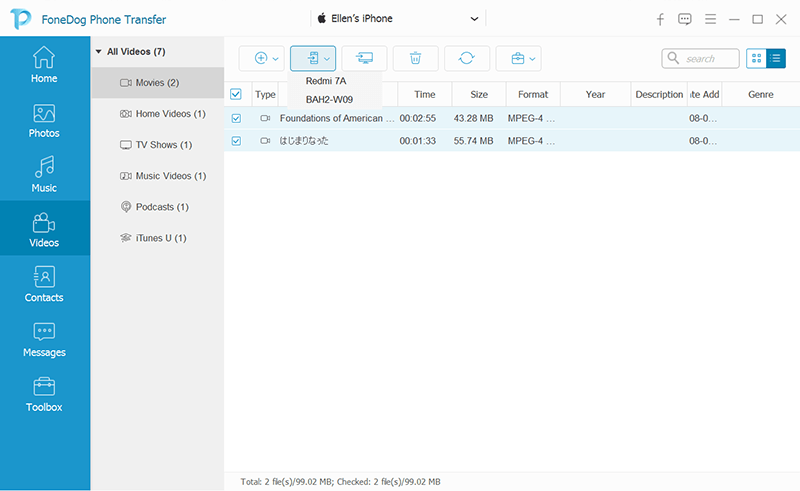
Bu aracı kullanarak iPhone dosyalarını Huawei P30'a bu şekilde değiştirebilirsiniz. Ne yazık ki, bu yalnızca bir Mac bilgisayarı olanlar için geçerli değildir. Siz de bu kişilerden biriyseniz Huawei tarafından geliştirilen farklı bir aracı deneyebilirsiniz.
Huawei kısa süre önce tüm kullanıcıların Huawei cihazlarına geçiş yapmalarına yardımcı olacak bir uygulama geliştirdi. Uygulama denir Telefon Klonu.
Phone Clone, kullanıcıların temel olarak tüm dosyaları bir cihazdan klonlamasına ve kopyayı diğerine aktarmasına olanak tanır. Bu kadar harika olmasının nedeni, tüm Huawei cihazlarıyla son derece uyumlu olmasıdır. iPhone dosyalarını Huawei P30'a geçirin.
iPhone dosyalarını Huawei P30'a geçirmek için aşağıdaki adımları izleyin:
Not: QR kodu çalışmazsa, her iki cihazda da QR kodunun altında gösterilen kimlik bilgilerini kullanarak etkin noktaya bağlanın.
Bu yöntemin avantajı, Huawei cihazınızdan veya cihazınıza aktarım yapmak için kullanıyorsanız çok hızlı olmasıdır. Bu nedenle, mükemmel bir araçtır iPhone dosyalarını Huawei P30'a geçirin. Bunun tek dezavantajı, büyük miktarda veriyi aktarmak için sabit bir internete ihtiyacınız olacak olmasıdır. Eğer buna sahip değilseniz, bir sonraki bölüm size yardımcı olabilir.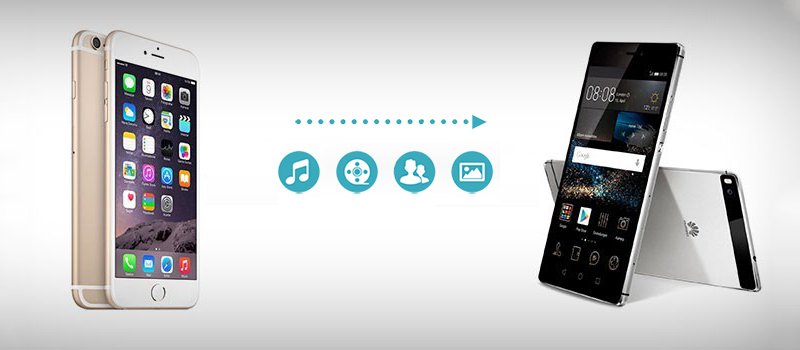
Görebildiğim kadarıyla, internet erişimi olmayan birçok kullanıcı var. Ancak bu, iPhone dosyalarını Huawei P30'a nasıl geçireceğinizi öğrenmenizi kısıtlamaz. Bir cihazdan diğerine geçmenin en iyi yolu, dosyaları USB kablosu aracılığıyla manuel olarak aktarmaktır. Bu yöntemin işe yaradığından emin olabilirsiniz, çünkü aktarım yazılımının henüz yaygın olmadığı geleneksel dosya aktarım yöntemidir.
Aşağıda, iPhone dosyalarını USB kablosu aracılığıyla Huawei P30'a nasıl değiştirebileceğinizle ilgili adımlar verilmiştir:
Bu şekilde, internete erişmek zorunda kalmadan iPhone dosyalarını Huawei P30'a geçirebilirsiniz. Bununla ilgili tek kötü şey, biraz zaman alabilmesi. Bunun yanı sıra, bu yöntemi kullanmanın gerçekten yanlış bir tarafı yok.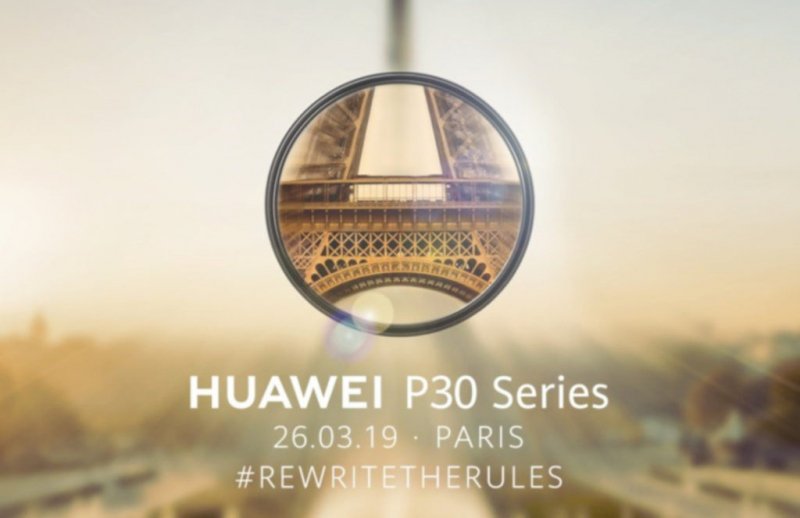
Tüm dosyaları dahil etmek istemiyorsanız, iPhone dosyalarını her zaman önce kategorilere ayırarak Huawei P30'a geçirmeyi seçebilirsiniz. Bu bölümün konusu budur. Önce en küçük veri parçalarıyla başlayalım.
Bildiğiniz gibi, iPhone'unuzun Ayarlarında Mail, Kişiler, Takvimler bölümü var. Bu, tanıdıklarınızla normal bir şekilde iletişim kurup kuramayacağınıza karar vereceği için en önemli dosyalardan biridir.
Bu kategorideki iPhone dosyalarını aşağıdaki adımlarla Huawei P30'a geçirebilirsiniz:
Bu, seçilen dosya türlerini Huawei P30'unuzla senkronize edecektir. iPhone'unuzda her değişiklik yapıldığında, bunun Huawei P30'unuzdakiler için de geçerli olacağını unutmayın.
Telefon Transferi
Dosyaları iOS, Android ve Windows PC arasında aktarın.
Bilgisayardaki metin mesajlarını, kişileri, fotoğrafları, videoları, müziği kolayca aktarın ve yedekleyin.
İOS 13 ve Android 9.0 ile tam uyumlu.
Bedava indir

Ayrıca fotoğraflarınızı aktarmak isteyebilirsiniz ve videolar Huawei P30'unuza. Büyük beden oldukları için bu sefer biraz daha uzun olacak. Bu kategoride iPhone dosyalarının Huawei P30'a nasıl geçirileceğine ilişkin adımlar aşağıda verilmiştir:
Bu adımlar tamamlandıktan sonra fotoğrafları görebileceksiniz.
Son fakat en az değil, müzik dosyalarımız veya ses dosyalarımız var. Bu dosya türünün, iPhone dosyalarını Huawei P30'a geçirmeye yardımcı olacak ilgili uygulaması da vardır. için aşağıdaki adımları izleyin iPhone dosyalarını Huawei P30'a geçirin:
Yüklenen müzik dosyalarını şurada görebileceksiniz: Google Müzik Arşiv.
Dosyalarımızı bir cihazdan diğerine aktarmak çok kolay değil. Bu, özellikle bir bilgisayar arasında geçiş yapmak söz konusu olduğunda geçerlidir. iPhone ve Android. Ancak, Android'iniz Huawei P30 ise daha da imkansız değil.
Huawei'nin yeni özellikleri ile iPhone dosyalarını Huawei P30'a geçirmek artık çok kolay. Yine de, yanlış yaparsanız veri kaybına neden olabileceğinden dikkatli olmalısınız.
Hinterlassen Sie einen Kommentar
Yorumlamak
Telefon Transferi
iOS, Android ve bilgisayar arasındaki diğer veriler arasında kolayca ve hızlı bilgileri, fotoğraflar, temaslar, videolar ve bilgisayar aygıtları kaybetmeden diğer veriler aktarıyor.
Ücretsiz denemePopüler makaleler
/
BİLGİLENDİRİCİLANGWEILIG
/
basitKOMPLİZİERT
Vielen Dank! Merhaba, Sie die Wahl:
Excellent
Değerlendirme: 4.7 / 5 (dayalı 84 yorumlar)